PC の設定確認
Windows PC の設定
PC はクセがある
- 初めてのPCを使い始めるには「セットアップ」が必要
- 終了に気を使う ... コンピュータは突然電源を切ると、壊れる恐れがある
- どこが?だいたいは、ハードディスク。データの不整合とか
- 終了(シャットダウン)の手順を確認
- 正常にシャットダウンできないときは?
- コンピュータとハードディスクに「ごめんなさい」と謝って、
- 電源スイッチを長めに押すと電源が切れる。
- その後、正常に起動できるか確認すること。
学生番号
- B103K999X の人は
- 全学認証ID ... b103k999x
- 全部小文字
- 利用者ID, ユーザID とも言う
- ID ... Identification
- コンピュータ名 ... b103k999
- 最後の英文字を除く
- メールアドレスは b103k999@s.kochi-u.ac.jp
Windows PC の設定
- スタート -> コンピュータ -> システムのプロパティ -> 変更
- コンピュータ名 (b103k999)
- ワークグループ (s)
- 全角文字になっていることがあります。この場合正常に認識されません。
- 半角英数文字入力モード
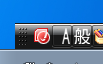 を確認
を確認
- OK -> -> 再起動
新しいユーザを作成
- ユーザ名が全角だとあとあとトラブルなので、全学ID でユーザを作成
- スタート -> コントロールパネル -> ユーザアカウントの追加又は削除 -> 新しいアカウントの作成
- 「新しいアカウント名」のボックスに b103k999 (999 のところは自分の番号, 最後の1文字は無し) を入れる
- 「管理者 (A) 」を選択
- 「新しいユーザを作成」をクリック
新しいユーザのパスワード設定
- 作成したアカウント (b103k999) をクリック
- 「パスワードの作成」を選択
- 「新しいパスワード」「新しいパスワードの確認」に同じパスワードを入れる
- 世の中にはオバカなパスワードを使う人がいる。いいパスワードを思いつかなかったら、全学ID で使っているパスワードと同じにしておくとよい。
- 「ヒント」に適当なヒントを入れる
- パスワードの作成をクリック
新しいユーザでログイン
- スタート -> シャットダウンの横 -> ログオフ
- ウィンドウズスタート画面で新しいユーザを選択
- パスワードを入れてログイン
セキュリティ
- ファイルの拡張子(かくちょうし)を表示させる
- コンピュータ -> 整理 -> フォルダと検索のオプション -> 表示
- 登録されている拡張子は表示しない のチェックを 解除
- OK ...
ネットワークへの接続(1)
- 物理的な接続
- ネットワーク・コンセント
- ネットワーク・ケーブル (Twisted Pair Cable)
- RJ-45 コネクタ
ネットワークへの接続(2)
- 設定(論理的な接続)
- 全てのプログラム -> アクセサリ -> コマンドプロンプト
- ipconfig[Enter]と入力
- IPv4 IP アドレス
- サブネットマスク
- デフォルトゲートウェイ
- が設定されているはず
Web ブラウザのプロキシ設定
- ツール -> インターネットオプション -> 接続 -> LAN の設定 -> プロキシサーバー
- 自動構成 で、"自動構成スクリプトを使用する" にチェック
- アドレス http://hpg.cc.kochi-u.ac.jp/py/proxy
- OK をクリックして設定
- 学内/学外で利用できる (ブラウザの再起動が必要になるかもしれない)
プロキシ設定の確認
- 高知大学ホームページ
- ブラウザのホームページに設定しておくと良い
- 上記を表示した状態で、ツール -> インターネットオプション -> 全般 -> ホームページ -> 現在のページを使用 -> OK
- Google 検索サイト
- 学生用サイト から 学生用グループウェア(GW) へ行き、ログイン